中柏笔记本怎么进入bios设置 中柏笔记本进入bios设置教程
更新时间:2022-11-15 16:33:00作者:run
现阶段市面上的不同品牌笔记本电脑,用户想要近日bios界面进行设置启动选项时,打开的方式也不同,今天小编给大家带来中柏笔记本怎么进入bios设置,有遇到这个问题的朋友,跟着小编一起来操作吧。
解决方法:
1.首先重启中柏笔记本。
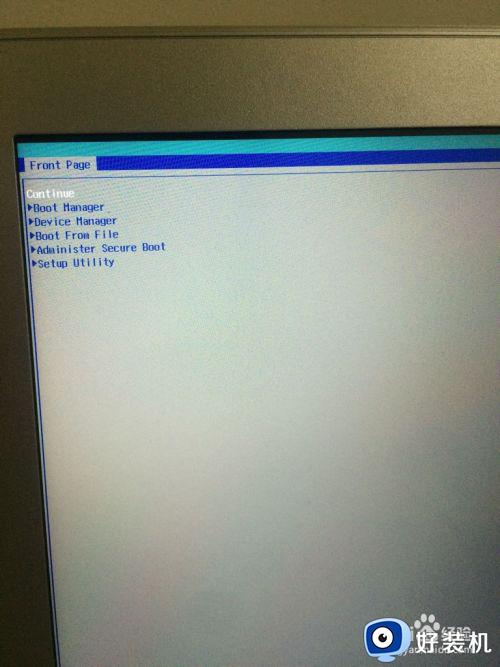
2.然后再进入中柏LOGO界面的时候,我们立即在键盘按Fn+F2键,就可以进入中柏笔记本的Bios设置了。
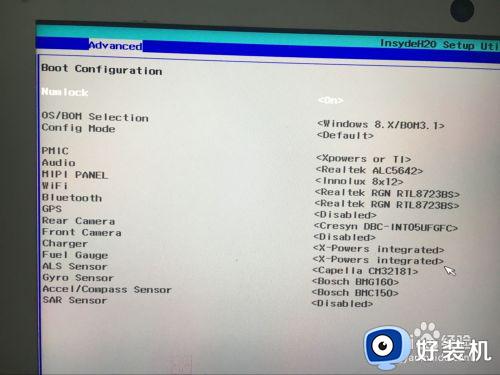
3.当进入中柏笔记本bios界面后。

4.如果我们要使用光盘或者U盘装系统的话,只需要进入Boot设置里,设置第一启动项选择为光驱或者U盘就可以。
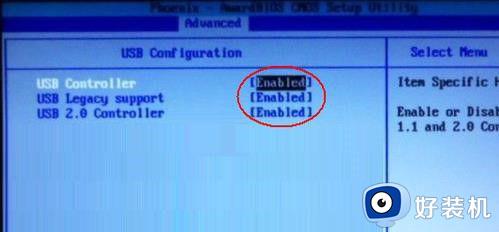
5.如果要设置中柏笔记本第一启动项,还有一个简单的方法,就是开机进入中柏欢迎界面的时候,直接按Fn+F12可以快速进入选择需求启动的项目。

6.完成bios设置之后,中柏笔记本是需要按Fn+F10组合键保存设置,这与其他笔记本直接按F10操作是不同的。
以上就是小编教大家的中柏笔记本进入bios设置教程的全部内容,还有不懂得用户就可以根据小编的方法来操作吧,希望能够帮助到大家。
中柏笔记本怎么进入bios设置 中柏笔记本进入bios设置教程相关教程
- 小米笔记本进入bios按什么键 小米笔记本进bios快捷键是哪个
- 华为笔记本怎么进入bios设置界面 华为笔记本进入bios是什么键
- 华硕笔记本bios怎么改成中文 华硕笔记本bios中文界面设置方法
- 华硕笔记本进bios按什么键 华硕笔记本按什么进入bios设置
- 怎样进入华硕笔记本的BIOS界面 华硕笔记本进入BIOS的步骤
- 海尔笔记本怎么进入bios设置界面 海尔笔记本进入bios按什么键
- 联想按f2进不了bios设置怎么办 联想笔记本按f2进不去bios界面解决方法
- 神舟笔记本进bios按哪个键 神舟笔记本如何进入bios
- 苹果笔记本进bios按什么键 苹果笔记本怎么进入bios界面
- 联想笔记本怎么进入bios界面 联想笔记本电脑如何进入bios模式
- 电脑无法播放mp4视频怎么办 电脑播放不了mp4格式视频如何解决
- 电脑文件如何彻底删除干净 电脑怎样彻底删除文件
- 电脑文件如何传到手机上面 怎么将电脑上的文件传到手机
- 电脑嗡嗡响声音很大怎么办 音箱电流声怎么消除嗡嗡声
- 电脑我的世界怎么下载?我的世界电脑版下载教程
- 电脑无法打开网页但是网络能用怎么回事 电脑有网但是打不开网页如何解决
电脑常见问题推荐
- 1 b660支持多少内存频率 b660主板支持内存频率多少
- 2 alt+tab不能直接切换怎么办 Alt+Tab不能正常切换窗口如何解决
- 3 vep格式用什么播放器 vep格式视频文件用什么软件打开
- 4 cad2022安装激活教程 cad2022如何安装并激活
- 5 电脑蓝屏无法正常启动怎么恢复?电脑蓝屏不能正常启动如何解决
- 6 nvidia geforce exerience出错怎么办 英伟达geforce experience错误代码如何解决
- 7 电脑为什么会自动安装一些垃圾软件 如何防止电脑自动安装流氓软件
- 8 creo3.0安装教程 creo3.0如何安装
- 9 cad左键选择不是矩形怎么办 CAD选择框不是矩形的解决方法
- 10 spooler服务自动关闭怎么办 Print Spooler服务总是自动停止如何处理
